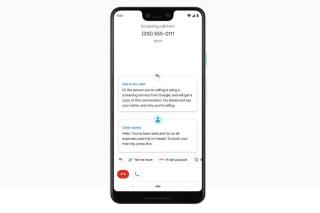Junto con el lanzamiento de los nuevos dispositivos Pixel, Google también presentó un concepto completamente nuevo conocido como Pantalla de llamada. Este servicio de selección de llamadas de Google es una gran iniciativa que le permite tratar con números o contactos desconocidos que preferiría evitar en ocasiones. ¡Está diseñado específicamente para comprender quién te llama y por qué! Las funciones de la pantalla de llamadas se están implementando con Pixel 3 y Pixel 3 Xl, por lo que antes de ver cómo funciona, comprendamos mejor qué es la pantalla de llamadas de Google.

¿Qué es Google Call Screen?
¿Está constantemente molesto por las llamadas no deseadas o los números desconocidos que lo llaman en horas impares? En caso afirmativo, con la ayuda de Google Call Screen puede comprender fácilmente por qué un contacto específico lo está llamando y por qué. Con Google Call Screen, puede tener un mejor control sobre la gestión de llamadas entrantes de spam en su dispositivo. No solo esto, esta función impulsada por IA de Google también podrá llamar a restaurantes y concertar citas en su nombre con la ayuda del Asistente de Google.

Google Call Screen simplemente iniciará un proceso de selección en su dispositivo entendiendo por qué un contacto desconocido específico lo está llamando e intentará ejecutar algunas preguntas antes de responder la llamada. ¿Y sabes cuál es la mejor parte? Para ejecutar este proceso, Google Call Screen no necesitaría datos móviles ni conexión WiFi. Solo intentará ejecutar un proceso de selección con ese contacto y mantendrá todas sus conversaciones privadas y seguras.
Ver también:-
Google Fuchsia: ¿sucesor de Android? Se dice que Fuchsia es el reemplazo de la actual plataforma del sistema operativo de Google. Es decir, Android y Chrome OS en ...
¿Cómo funciona la pantalla de llamadas de Google?
Google Call Screen es una experiencia completamente simple de usar que puede aliviar su vida al manejar llamadas desconocidas en su dispositivo. Para entender cómo funciona la pantalla de Google Call, tomemos un pequeño ejemplo. Supongamos que está de vacaciones con su familia y una persona desconocida lo llama (probablemente una llamada no deseada), así que tan pronto como toque la opción de llamada de pantalla en la pantalla, Google comenzará el proceso de selección. Google tomará el relevo desde aquí y preguntará quién llama y por qué y transcribirá la conversación en tiempo real.
Podrás leer toda la conversación en la pantalla de tu teléfono, lo que te ayudará a decidir si la llamada es importante o no. Si la llamada es de uno de tus contactos de confianza, puedes devolverle la llamada inmediatamente, enviar un mensaje de texto rápido o pedir más información. Y si no es así, probablemente puedas marcar la llamada como spam sin pensarlo dos veces.
Entonces, ahora no más adivinanzas cuando un contacto desconocido te llama. Con Google Call Screen, puede tener un control mucho mejor sobre por qué una determinada persona se comunica con usted y por qué.
¿Cómo usar la pantalla de llamadas de Google en dispositivos Pixel?
Usar Call Screen es como tener su propio asistente personal que se encarga de todos sus asuntos y luego se comunica con usted solo si hay algo importante. Usar la función Google Call Screen en dispositivos Pixel es bastante simple. Recibirás llamadas con la interfaz estándar habitual, pero ahora verás un nuevo botón "Screen Call" en la pantalla. Una vez que presione este botón, el Asistente de Google se hará cargo de aquí en su nombre y responderá la llamada en su nombre mientras le hace algunas preguntas a la persona que llama.
Como la persona que llama responderá a sus preguntas, podrá leer la conversación en la pantalla de su teléfono para que pueda decidir si es importante o no. Si alguien genuino está llamando, puede presionar inmediatamente el botón verde en la pantalla y comenzar a hablar. De lo contrario, puede marcar la llamada como spam y luego Google finalizará la llamada automáticamente.
Para acceder a la configuración de Pantalla de llamada en su dispositivo Pixel, diríjase a Configuración> Pantalla de llamada> Voz. Aquí puede cambiar o elegir la voz para el proceso de selección de llamadas, ya sea que desee una voz masculina o una voz femenina. Seleccione el que desea usar y luego salga de Configuración.
Ver también:-
8 cosas inesperadas que su altavoz de Google Home puede ... Aquí hay una variedad de cosas inesperadas (pero útiles) que puede pedirle a su casa de Google que haga. Con el...
Entonces, amigos, esta fue una guía rápida sobre qué es Google Call Screen y cómo usar esta función en sus nuevos dispositivos Pixel. ¡No dude en compartir sus comentarios sobre cuánto le gustó esta nueva función de Google! Mire este espacio para más actualizaciones de este tipo.